 |
Главная |
Описание пользовательского интерфейса
|
из
5.00
|
Пользовательский интерфейс лабораторного практикума состоит из нескольких экранных форм, последовательно сменяющих друг друга,на которых происходит диалог с пользователем.
Экранные формы передаются на клиентскую часть в формате HTML, поэтому необходимо иметь программу, отображающую HTML формы. Динамическое отображение информации на формах обеспечивается с помощью языка программирования Javascript, поэтому требуется его поддержка. Также программа должна поддерживать следующие технолонии:
l CSS
l XSLT
l XHR
Для начала работы нужно запустить программу-клиент и указать адрес сервера (это может быть автоматизировано). Работа пользоватеся с лабораторным практикумом начинается с окна приветствия (рис 2.4)

Рисунок 2.4. Окно приветствия
За окном приветствия следует окно регистрации(рис 2.5), на котором фиксируются:
l фамилии и инициалы (допускается более одного выполняющего);
l учебная группа по маске ##-###;
l дата и время выполнения;
Регистрационные данные заносятся в память сервера.

Рисунок 2.5. Окно регистрации
Если в окне приветствия выбрать пункт «Помощь», то откроется окно справочной системы.
После ввода сведений о пользователе в окне регистрации, следующее окно служит для выбора типа минимизируемой функции. На странице представлено название функции и ее общий вид. (рис 2.6)

Рисунок 2.6. Окно выбора типа функции
На следующем этапе работы студентов с лабораторным практикумом обеспечивается ввод числовых коэффициентов для выбранной функции и ввод начальной точки, с проверкой на корректность(рис 2.7).

Рисунок 2.7. Окно задания параметров функции
Для квадратичной функции обеспечивается предоставление информации о знакоопределенности матрицы Гессе по критерию Сильвестра
По заданным параметрам задачи строится чертеж, содержащий линию уровня функции, проходящую через начальную точку. Единица масштаба при этом выбирается автоматически, исходя из наибольшего измерения линии уровня. При этом предусмотрена возможность показать масштабную сетку и изменить шаг сетки (рис 2.8).

Рисунок 2.8. Отображение сетки
После задания параметров, нужно нажать кнопку «Методы» На следующих этапах работы лабораторный практикум обеспечивает выбор метода поиска безусловного экстремума и задание параметров счёта: точности и предельного числа итераций, а также специальных параметров для выбранного метода, если таковые требуются (рис.2.9, 2.10).

Рисунок 2.9. Выбор метода оптимизации

Рисунок 2.10. Задание параметров метода
Открываемая на следующем этапе рабочая форма для каждого выбранного метода содержит(рис 2.11):
l Секцию «Результаты вычислений», включающую:
· координаты текущей точки последовательности
· значение функции в ней
· градиент функции в ней
· норму градиента в ней
l Область чертежа, включающую:
· график линии (линий) уровня
· траекторию спуска
· кнопку управления сеткой
· кнопку управления отображением градиента (рис 2.12)
l Секцию «Изменяемые параметры», включающую:
· окно задания шага для вычисления следующей точки (для метода градиентного спуска, Ньютона-Рафсона и Марквардта)
· окна задания границ отрезка для вычисления оптимального шага (для методов наискорейшего спуска и метода сопряженных градиентов) и кнопку «показать функцию f̃(t) на [a,b]», при нажатии на которую выводится график соответствующей функции (рис 2.13)
· кнопки задания направления проекции антиградиента и окно задания шага для вычисления следующей точки (для метода покоординатного спуска) (рис 2.14)
· а также другие параметры (для методов нулевого порядка)

Рисунок 2.11. Основное рабочее окно шага

Рисунок 2.14 Метод покоординатного спуска
На каждой итерации поиска экстремума студент помимо задания параметров вычисления имеет возможность:
l изменить масштаб чертежа, выбрав количество линий, которые будут показываться
l просмотреть текущее состояние протокола счёта (временный протокол);
l обратиться за справочной информацией;
l получить координаты стационарной точки минимизируемой функции (рис 2.15)
l воспользоваться калькулятором.
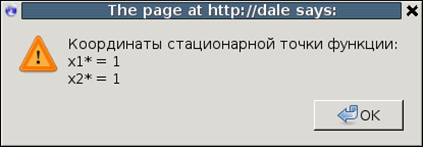
Рисунок 2.15 Отображение стационарной точки
Кроме того, на каждой итерации предусматривается одна попытка возврата к предыдущей итерации для корректировки параметров вычислений.
Если заданное количество итераций выполнено, но критерий окончания счёта для выбранного метода не достигнут (рис 2.16), предусматривается возможность продолжить вычисления.

Рисунок 2.16. Увеличение количества итераций
Эти особенности реализации численных вычислений обеспечивают «игровой» эффект для студента и стимулируют выработку понимания теоретического материала.
По завершении расчета, сведения о произведенных вычислений заносятся в протокол, который отображается на экране.
|
из
5.00
|
Обсуждение в статье: Описание пользовательского интерфейса |
|
Обсуждений еще не было, будьте первым... ↓↓↓ |

Почему 1285321 студент выбрали МегаОбучалку...
Система поиска информации
Мобильная версия сайта
Удобная навигация
Нет шокирующей рекламы

